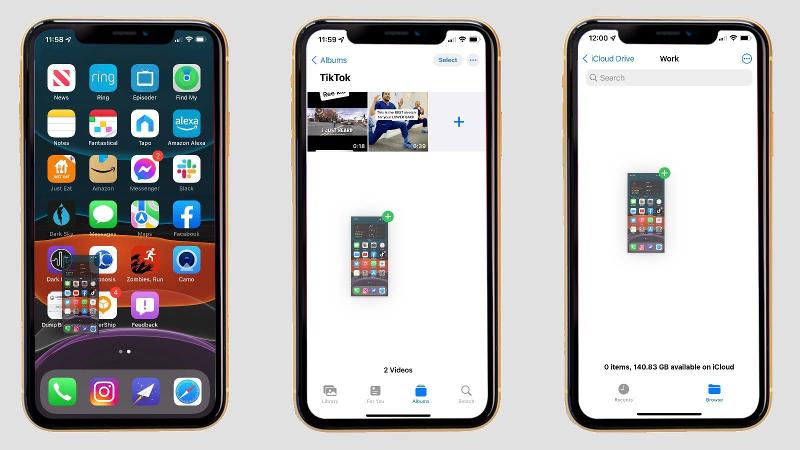
نشرح في هذا المقال كيفية سحب وإفلات لقطات الشاشة في iOS 15.
يقدم iOS 15 عددًا من الميزات الجديدة لتجربة iPhone ، مع ميزات رئيسية مثل Focus and Notification Summary التي تعمل على تهدئة التدفق المستمر للإشعارات ، بينما تمت ترقية FaceTime لجعلها تنافس بشكل أفضل أمثال Zoom.
بالطبع ، لا يتعلق الأمر دائمًا بالميزات الكبيرة ، وإحدى الإضافات الجديدة الأصغر هي توسيع وظيفة السحب والإفلات على iPhone ، مما يتيح لك سحب الملفات والصور ولقطات الشاشة وإفلاتها من تطبيق إلى آخر.
إليك كيفية استخدام وظيفة السحب والإفلات الجديدة على iPhone في iOS 15.
كيفية سحب وإفلات لقطات الشاشة في iOS 15
يعمل سحب وإفلات لقطات الشاشة في iOS 15 بطريقة مشابهة لوظيفة السحب والإفلات على iPad. إذا كان لديك iOS 15 ، فإليك كيفية القيام بذلك:
- التقط لقطة شاشة على جهاز iPhone الخاص بك عن طريق الضغط على الزر الجانبي وزر رفع الصوت في نفس الوقت. يجب على مستخدمي iPhone الأكبر سنًا الضغط على زر الطاقة وزر الصفحة الرئيسية لالتقاط لقطة شاشة.
- يجب أن تظهر صورة مصغرة للشاشة في الجزء السفلي الأيسر – انقر مع الاستمرار عليها حتى يختفي الإطار وتبدأ الصورة المصغرة في تتبع إصبعك.
- باستخدام إصبع آخر ، انقر فوق التطبيق الذي تريد حفظ لقطة الشاشة فيه. قد يكون هذا صورًا أو ملفات أو رسائل أو بريدًا أو ملاحظات أو تطبيقًا تابعًا لجهة خارجية ، على الرغم من أن التوافق في حالة ما قبل الإصدار هذه من غير المحتمل أن يكون عالميًا.
- داخل التطبيق ، انتقل إلى المكان الذي تريد حفظ لقطة الشاشة فيه. في تطبيق الصور ، قد يكون هذا ألبومًا محددًا ضمن علامة التبويب الألبومات.
- بمجرد الانتقال إلى المكان الذي تريد حفظ لقطة الشاشة فيه ، ما عليك سوى ترك إصبعك. ستقوم بإسقاط لقطة الشاشة في مكانها ، حيث يجب حفظها تلقائيًا.
تجدر الإشارة إلى أنه حتى إذا قمت بسحب لقطة شاشة وإسقاطها في تطبيق مثل الملفات ، فسيظل يتم حفظها تلقائيًا في قائمة الكاميرا تمامًا مثل كل لقطة شاشة أخرى تلتقطها على iPhone.
ذلك لأن ميزة السحب والإفلات الجديدة تكرر لقطة الشاشة بدلاً من نقل الصورة الأصلية ، ولكن على الرغم من ذلك ، فإنها لا تزال ميزة مفيدة لمشاركة لقطة الشاشة وتنظيمها.
مواضيع ذات صلة :
يعتمد الوصول إلى Wear OS 3 كليًا على استعدادك لشراء Samsung Galaxy Watch 4 أم لا
هل سيستخدم هاتف Xiaomi 12 مستشعر الكاميرا الجديد 200 ميجا بكسل من سامسونج؟
كيفية المسح الضوئي في Notes على iPhone أو iPad (iOS) ،


